Creación de una zona pública
Escenarios
Crear una zona pública para su nombre de dominio en la consola de DNS.
Prerrequisitos
Usted ha registrado un nombre de dominio.
Procedimiento
Si su nombre de dominio está registrado con un registrador de terceros, cree una zona pública y agréguele conjuntos de registros en la consola de DNS.
- Go to the Public Zones page.
- Haga clic en Create Public Zone.
- Configure los parámetros.
Figura 1 Creación de la zona pública
 Tabla 1 describe los parámetros.
Tabla 1 describe los parámetros.Tabla 1 Parámetros para crear una zona pública Parámetro
Descripción
Valor de ejemplo
Domain Name
Nombre de dominio que ha registrado.
El nombre de dominio puede ser un nombre de dominio de segundo nivel o uno de sus subdominios. Los siguientes son dos ejemplos.- Nombre del subdominio de example.com: abc.example.com
- Nombre del subdominio de example.com.cn: abc.example.com.cn
Para obtener más información sobre el formato de nombre de dominio, consulte Formato de nombre de dominio y jerarquía de DNS.
example.com
Email
(Opcional) Dirección del correo electrónico del administrador que gestiona la zona pública.
Dirección de correo electrónico recomendada: HOSTMASTER@Domain name
Para obtener más información acerca de la dirección de correo electrónico, consulte ¿Por qué se cambió el formato de la dirección de correo electrónico en el registro SOA?
HOSTMASTER@example.com
Tag
(Opcional) Identificador del nombre de dominio.
Cada etiqueta contiene una clave y un valor. Puede agregar un máximo de 10 etiquetas a una zona.
Para obtener más información acerca de los requisitos de valor y clave de etiqueta, consulte Tabla 2.
example_key1
example_value1
Description
(Opcional) Información complementaria sobre la zona.
Puede introducir un máximo de 255 caracteres.
Este es un ejemplo de zona.
Tabla 2 Clave de etiquetas y requisitos de valor Parámetro
Requerimientos
Valor de ejemplo
Key
- Este campo es obligatorio.
- Debe ser único para cada recurso.
- Puede contener un máximo de 36 caracteres.
- No puede comenzar o terminar con un espacio ni contener caracteres especiales =*<>\,|/
example_key1
Value
- Este campo es obligatorio.
- Puede contener un máximo de 43 caracteres.
- No puede comenzar o terminar con un espacio ni contener caracteres especiales =*<>\,|/
example_value1
- Haga clic en OK.
Puede ver la zona pública creada en la página Public Zones.
Si aparece un mensaje que indica que la zona pública ya ha sido creada por otro usuario, maneje el problema realizando las operaciones de Recuperación de un nombre de dominio.
- Haga clic en el nombre de dominio o haga clic en Manage Record Set en Operation.
En la página Record Sets, haga clic en Add Record Set. Para obtener información detallada sobre las operaciones, consulte Descripción del conjunto de registros.
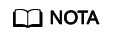
Haga clic en el nombre de dominio para ver los conjuntos de registros de SOA y NS generados automáticamente para la zona.
- El conjunto de registros de SOA identifica la información básica de DNS sobre el nombre de dominio.
- El conjunto de registros de NS define los servidores de DNS autorizados para el nombre de dominio.
Puede modificar el conjunto de registros NS según la región del nombre de dominio. Para obtener más información acerca de los servidores DNS, consulte ¿Qué son los servidores DNS de Huawei Cloud?
Operaciones de seguimiento
Después de crear una zona pública, puede realizar las siguientes operaciones:
- Agregue conjuntos de registros para ello. Para obtener más información, véase Descripción del conjunto de registros.
- Modifíquela o elimínela, o vea sus detalles. Para obtener más información, véase Gestión de zonas públicas.






